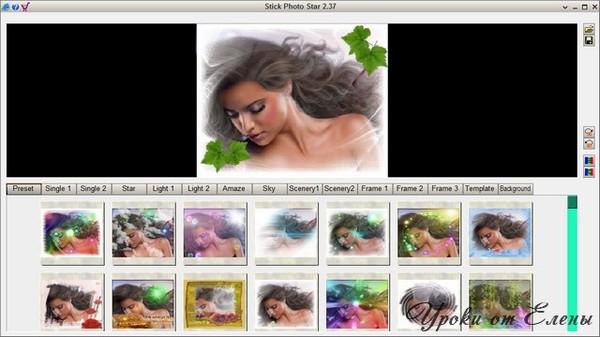-Рубрики
- ** Актёры и знаменитости.Фото и всё интересное (104)
- * ПРОГРАММЫ СОЗДАЮЩИЕ АНИМАЦИЮ (69)
- Видеоуроки и Уроки Разных Программ Создающих Ани (21)
- *РАЗНЫЕ ПРОГРАММЫ (209)
- *ФЛЕШ ПРОГРАММЫ (118)
- Sothink SWF Quicker (25)
- УРОКИ РАЗНЫХ ПРОГРАММ СОЗДАЮЩИХ ФЛЕШ (52)
- *ФОТОШОП ДЛЯ НАЧИНАЮЩИХ (23)
- * PROSHOW PRODUCER 6 (18)
- ** Информация.. Помощь ** (2)
- * Сад.огород. дача (31)
- * Уход за Волосами (139)
- * ЧТОБЫ ПОМНИЛИ (467)
- **Важное ..для меня ** (1)
- **Эпиграфы (8)
- *CORELL (56)
- Уроки в CORELL (46)
- *PROSHOW PRODUCER 5 (132)
- Proshow Produser Футажи,Стили.. (71)
- Футажи (24)
- Футажи ,Уроки от Кубаночки (30)
- *Английкий Язык (44)
- *АНИМИРОВАННЫЙ ТЕКСТ (44)
- Красивые Надписи (32)
- *БАКУ (11)
- *БУДЕМ ЗДОРОВЫМИ.. (992)
- БУДЕМ ЗДОРОВЫ ВИДЕО (28)
- ЧИСТАЯ И ЗДОРОВАЯ КОЖА (42)
- *БУДЕМ КРАСИВЫМИ.... (340)
- *ВИДЕО УРОКИ ПО ФОТОШОПУ (264)
- Видео Уроки МissKsu (37)
- Видео уроки от АНТЫ (2)
- Видео уроки от ЗОСИ (18)
- Видео Уроки от Игоря Ульмана (1)
- Видео уроки от Ирины Ткачук (3)
- Видео уроки от Максима Басманова (1)
- Видео Уроки от разных Авторов (118)
- Видео уроки от Сергея Иванова (13)
- Видеоуроки от Ларисы Гурьяновой (55)
- Видеоуроки по Фотошопу от Олега Накрошаева (9)
- Уроки и Видео-Уроки От Ирины Skandalika (7)
- *ВИДЕОКЛИПЫ (37)
- Разное Видео... (28)
- *ВСЁ ДЛЯ ФОТОШОПА (282)
- ГЛИТТЕРЫ (10)
- ГРАДИЕНТЫ (11)
- КЛИПАРТЫ (167)
- Красивые Шрифты (17)
- МАСКИ д / Фотошопа (58)
- СТИЛИ (17)
- ФОРМЫ ДЛЯ ФОТОШОПА (5)
- *ГЕНЕРАТОРЫ (17)
- *ДЕТСКАЯ РУБРИКА ДЛЯ РАЗВИТИЯ МАЛЫШЕЙ (57)
- Детские Сказки (6)
- КНИЖКИ ДЛЯ ДЕТЕЙ (4)
- Музыка Для Детей (2)
- Мультики (11)
- *Для Лиру......... (177)
- Схемы,Разделители,Кнопки....... (16)
- Украшение Дневника.. (33)
- Уроки по Лиру от Любаши (48)
- *ДЛЯ НАЧИНАЮЩИХ (25)
- *Жизнь Замечательных Людей.. (135)
- *ИНСТРУМЕНТЫ ФОТОШОП (12)
- Уроки с Инструментами Фотошопа (10)
- *КОЛЛАЖИ (62)
- Уроки коллажей (41)
- *КРАСИВЫЕ РАБОТЫ МОИХ ДРУЗЕЙ (252)
- *КУЛИНАРИЯ (316)
- Видео Кулинария (7)
- Пирожки,Пироги... (62)
- Торты,Пирожные (137)
- *КУМИРЫ (104)
- *МОИ РАБОТЫ (330)
- МОИ КОЛЛАЖИ (13)
- МОИ РАБОТЫ В ФОТОШОПЕ (242)
- Мои Рамочки (14)
- МОИ ФЛЕШКИ (44)
- МОИМ ДРУЗЬЯМ (57)
- *МУДРЫЕ МЫСЛИ (296)
- Психология . Мудрые советы .Молитвы (18)
- Мудрые советы..Позитив.. (25)
- Притчи,Мудрые Советы.. (103)
- *МУЗЫКА (89)
- Лучшая Музыка... (24)
- Плееры.. Музыка (14)
- *ПЛАГИНЫ (236)
- КИСТИ (36)
- Плагины и их Установка (88)
- ФИЛЬТРЫ ДЛЯ ФОТОШОПА (40)
- ЭКШЕН Для Фотошопа (7)
- *ПОДАРКИ ОТ МОИХ ДРУЗЕЙ (99)
- *ПОРТАБЕЛЬНЫЕ ПРОГРАММЫ (28)
- *РАМОЧКИ (156)
- Уроки по Созданию Рамочек в Фотошопе (22)
- *УРОКИ ФОТОШОП (984)
- Уроки от группы " Страна Фотошопа " (5)
- Марионеточная Деформация (14)
- Секреты Фотошоп (6)
- Уроки фотошоп Mademoiselle_Viv (14)
- Уроки фотошоп LEDY ANGEL (11)
- Уроки Фотошоп от ГАЛИНЫ ПП (25)
- Уроки Фотошоп от Beauti Flash (10)
- Уроки Фотошоп от Novprospekt (3)
- Уроки фотошоп от ДИЗЫ (6)
- Уроки фотошоп от T-Abissinka (8)
- Уроки Фотошоп от БЭТТ (28)
- Уроки Фотошоп от НАТАЛИ (61)
- Уроки фотошоп от Lyudmila_Lyu (23)
- Уроки фотошоп от MissKcu (14)
- Уроки Фотошоп от Novichok56 (11)
- Уроки фотошоп от Zomka (2)
- Уроки фотошоп от Вики ( Виктории Сергеевны) (2)
- Уроки фотошоп от ИРИНЫ СЕМЁНОВОЙ (14)
- Уроки Фотошоп от Искательницы (15)
- Уроки фотошоп от ЛАРИСЫ ГУРЬЯНОВОЙ (112)
- Уроки Фотошоп от Милледи Малиновской (2)
- Уроки фотошоп от ОЛЬГИ БОР (12)
- Уроки Фотошоп от разных авторов (582)
- Шикарные Уроки Фотошоп (5)
- *УРОКИ ПО СОЗДАНИЮ ФЛЕШ (19)
- *ФЛЭШКИ ОТ РАЗНЫХ АВТОРОВ (94)
- МУЗЫКАЛЬНЫЕ ФЛЕШ КАРТИНКИ (4)
- ФЛЕШ ПЛЕЕР (4)
- Флеш часики ,Часики для блога (16)
- *ФОТОШОП (170)
- Красивые Фоны... (62)
- Анимационные Фоны, Блестяшки для Фотошопа (36)
- Красивые обои для Фотошопа (7)
- Творческие встречи (5)
- *ФОТОШОП CS6 (33)
- Уроки фотошоп CS6 (5)
- БРОДИЛКИ ПО ФОТОШОПУ ОТ ДРУЗЕЙ (20)
- Говорим и пишим правильно на русском языке (1)
- Для Блога на ЖЖ (4)
- КИНО, СЕРИАЛЫ,СПЕКТАКЛИ (150)
- Индийское Кино смотреть онлайн (3)
- Наше кино... (101)
- Сказки.. (15)
- Театр на Экране... (3)
- Фильмы,Сериалы... (27)
- КОМПЬЮТЕРНАЯ ГРАМОТНОСТЬ (132)
- Антивирусы.. (2)
- Обучающие Фильмы (6)
- ОТКРЫТКИ,КАРТИНКИ (44)
- Картинки в PNG (8)
- МУЗЫКАЛЬНЫЕ ОТКРЫТКИ,КАРТИНКИ (18)
- ПОЛЕЗНЫЕ СОВЕТЫ ХОЗЯЙКАМ (140)
- Полезные советы..Травы. Фрукты .Ягоды. (66)
- РАЗНОЕ, ИНТЕРЕСНЫЕ ССЫЛКИ (265)
- РУКОДЕЛИЕ (104)
- ВЯЗАНИЕ (51)
- Изготовление Цветка Канзаши (7)
- ШИТЬЁ (45)
- СОЗДАНИЕ ПЛЕЙКАСТА (4)
- УРОКИ ДЛЯ ЧАЙНИКОВ (8)
- ЮМОР (51)
-Музыка
- GlennMedeirosNothingsGonnaChangeMyLoveForYou
- Слушали: 106 Комментарии: 2
- Alain Delon & Dalida. Paroles Paroles
- Слушали: 169159 Комментарии: 0
- Синяя Птица - Там где клен шумит
- Слушали: 2872 Комментарии: 2
- Артур Руденко - Забыть нельзя, вернуться невозможно!.
- Слушали: 14187 Комментарии: 0
- Крис Норман и Сюзи Кватро - A love is a life Stumblin In
- Слушали: 16034 Комментарии: 0
-Поиск по дневнику
-Подписка по e-mail
-Постоянные читатели
-Сообщества
-Статистика
Записей: 7785
Комментариев: 8350
Написано: 34570
Серия сообщений "Уроки фотошоп Mademoiselle_Viv":Выбрана рубрика Уроки фотошоп Mademoiselle_Viv.Уроки фотошоп от Mademoiselle_VivЧасть 1 - Добавление бликов на волосы
Часть 2 - Анимация "Превращение"
Часть 3 - Рамочка из основной картинки.
Часть 4 - Без заголовка
Часть 5 - Как сделать собственную маску в фотошопе
Часть 6 - Вырезаем с помощью Быстрой маски и функции Уточнить край
Часть 7 - Обтравочная маска в фотошопе
Часть 8 - Украшаем текст и картинку с помощью готовой анимации.
Часть 9 - КАК УСТАНАВЛИВАТЬ ПЛАГИНЫ В ФОТОШОП CS5 для WIN 7
Часть 10 - Natalia анимация облаков
Часть 11 - Многослойная рамочка
Часть 12 - Золотая рамочка с фильтром Factory C в ФОТОШОПЕ
Часть 13 - Программа-Stick Photo Star v2.37
Часть 14 - Маска - кисть
Соседние рубрики: Шикарные Уроки Фотошоп(5), Уроки Фотошоп от разных авторов(582), Уроки фотошоп от ОЛЬГИ БОР(12), Уроки Фотошоп от Милледи Малиновской(2), Уроки фотошоп от ЛАРИСЫ ГУРЬЯНОВОЙ(112), Уроки Фотошоп от Искательницы(15), Уроки фотошоп от ИРИНЫ СЕМЁНОВОЙ(14), Уроки фотошоп от Вики ( Виктории Сергеевны)(2), Уроки фотошоп от Zomka(2), Уроки Фотошоп от Novichok56 (11), Уроки фотошоп от MissKcu (14), Уроки фотошоп от Lyudmila_Lyu (23), Уроки Фотошоп от НАТАЛИ(61), Уроки Фотошоп от БЭТТ(28), Уроки фотошоп от T-Abissinka(8), Уроки фотошоп от ДИЗЫ(6), Уроки Фотошоп от Novprospekt (3), Уроки Фотошоп от Beauti Flash (10), Уроки Фотошоп от ГАЛИНЫ ПП(25), Уроки фотошоп LEDY ANGEL (11), Секреты Фотошоп(6), Марионеточная Деформация(14), Уроки от группы " Страна Фотошопа "(5)
Другие рубрики в этом дневнике: ЮМОР(51), УРОКИ ДЛЯ ЧАЙНИКОВ(8), СОЗДАНИЕ ПЛЕЙКАСТА(4), РУКОДЕЛИЕ(104), РАЗНОЕ, ИНТЕРЕСНЫЕ ССЫЛКИ(265), Полезные советы..Травы. Фрукты .Ягоды.(66), ПОЛЕЗНЫЕ СОВЕТЫ ХОЗЯЙКАМ(140), ОТКРЫТКИ,КАРТИНКИ(44), Обучающие Фильмы(6), КОМПЬЮТЕРНАЯ ГРАМОТНОСТЬ(132), КИНО, СЕРИАЛЫ,СПЕКТАКЛИ(150), Для Блога на ЖЖ(4), Говорим и пишим правильно на русском языке(1), БРОДИЛКИ ПО ФОТОШОПУ ОТ ДРУЗЕЙ(20), *ФОТОШОП CS6(33), *ФОТОШОП(170), *ФЛЭШКИ ОТ РАЗНЫХ АВТОРОВ (94), *УРОКИ ПО СОЗДАНИЮ ФЛЕШ(19), *УРОКИ ФОТОШОП(984), *РАМОЧКИ(156), *ПОРТАБЕЛЬНЫЕ ПРОГРАММЫ(28), *ПОДАРКИ ОТ МОИХ ДРУЗЕЙ(99), *ПЛАГИНЫ(236), *МУЗЫКА(89), *МУДРЫЕ МЫСЛИ(296), *МОИ РАБОТЫ(330), *КУМИРЫ(104), *КУЛИНАРИЯ(316), *КРАСИВЫЕ РАБОТЫ МОИХ ДРУЗЕЙ(252), *КОЛЛАЖИ(62), *ИНСТРУМЕНТЫ ФОТОШОП(12), *Жизнь Замечательных Людей..(135), *ДЛЯ НАЧИНАЮЩИХ(25), *Для Лиру.........(177), *ДЕТСКАЯ РУБРИКА ДЛЯ РАЗВИТИЯ МАЛЫШЕЙ(57), *ГЕНЕРАТОРЫ(17), *ВСЁ ДЛЯ ФОТОШОПА(282), *ВИДЕОКЛИПЫ(37), *ВИДЕО УРОКИ ПО ФОТОШОПУ(264), *БУДЕМ КРАСИВЫМИ....(340), *БУДЕМ ЗДОРОВЫМИ..(992), *БАКУ (11), *АНИМИРОВАННЫЙ ТЕКСТ(44), *Английкий Язык(44), *PROSHOW PRODUCER 5(132), *CORELL(56), **Эпиграфы(8), **Важное ..для меня **(1), ** Информация.. Помощь **(2), * ЧТОБЫ ПОМНИЛИ(467), * Уход за Волосами(139), * Сад.огород. дача(31), * PROSHOW PRODUCER 6(18), *ФОТОШОП ДЛЯ НАЧИНАЮЩИХ(23), *ФЛЕШ ПРОГРАММЫ (118), *РАЗНЫЕ ПРОГРАММЫ(209), * ПРОГРАММЫ СОЗДАЮЩИЕ АНИМАЦИЮ(69), ** Актёры и знаменитости.Фото и всё интересное(104)
Добавление бликов на волосы |
Дневник |

Откроем фото.

Создайте новый слой и залейте его 50% серого
Редактирование / Выполнить заливку


И измените режим наложения на Осветление основы.

Итак, теперь нужно добавить маску для нового слоя, для этого перейдите
Слои / Слой-маска / Скрыть все.

Маска автоматически будет залита черным цветом, поэтому изображение вернется к исходному состоянию.

Дальше мы добавим, собственно, блики на волосы. Выберите инструментКисть с мягкой кистью,

кликните на иконку маски, чтобы работать с ней и установите основной цвет на белый.

Дальше создайте линии там, где, как вам кажется, должны быть блики на волосах.

Оставаясь на маске слоя, применим фильтр Фильтры / Размытие / размытие по Гауссу. Вот тут у всех могут быть разные значения параметра радиус. Главное, чтобы белые полосы не сливались в одно целое. В моем случае значение равно 6,5 пикс.

Остался последний шаг. Уменьшите значение параметра слоя, который называется Заливка до 50%.

Вот и все!
Окончательный результат

А если менять процент Заливки на каждом кадре, можно сделать такую анимацию:


ЖЕЛАЮ УДАЧ В ТВОРЧЕСТВЕ!!!!

© by Mademoiselle Viv
|
|
Анимация "Превращение" |
Это цитата сообщения Mademoiselle_Viv [Прочитать целиком + В свой цитатник или сообщество!]
|
|
Рамочка из основной картинки. |
Это цитата сообщения Mademoiselle_Viv [Прочитать целиком + В свой цитатник или сообщество!]
|
|
Без заголовка |
Это цитата сообщения Mademoiselle_Viv [Прочитать целиком + В свой цитатник или сообщество!]
Gold Disco

Материал:

Xero /Fritillary
DSB flux
Adjust / Variations
Mehdi/Kaleidoscope 2.1

|
|
Как сделать собственную маску в фотошопе |
Это цитата сообщения Mademoiselle_Viv [Прочитать целиком + В свой цитатник или сообщество!]
Маску можно сделать из любого изображения.
Чтобы сделать маску в фотошопе, важно, чтобы изображение имело четкий рисунок, хотя и этот недостаток можно исправить через функцию "Кривые".
Итак, откройте изображение в Фотошопе, я взяла вот это

Идем:
1 вариант:
Изображение / Режим / Градация серого (и умный компьютер выдает окошко с еще одним вариантом) нажимаем "Отменить"
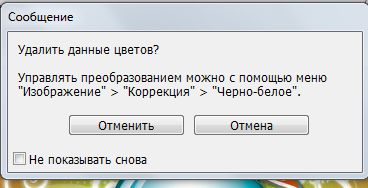
и получаем вот такой результат

2 вариант:
Изображение / Коррекция / Черно-белое.
Не меняя параметров, жмем - ОК.
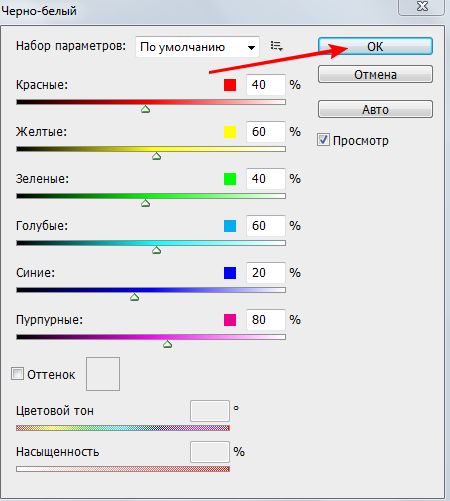
и получаем:

Выбирайте понравившийся вариант.
Вот результат применения этой маски

P.S. Если Вам интересно, как сделать маску в Корел, пишите в комментарии, я расскажу.
|
|
Вырезаем с помощью Быстрой маски и функции Уточнить край |
Это цитата сообщения Mademoiselle_Viv [Прочитать целиком + В свой цитатник или сообщество!]
|
|
Обтравочная маска в фотошопе |
Это цитата сообщения Mademoiselle_Viv [Прочитать целиком + В свой цитатник или сообщество!]
|
Украшаем текст и картинку с помощью готовой анимации. |
Это цитата сообщения Mademoiselle_Viv [Прочитать целиком + В свой цитатник или сообщество!]
|
|
КАК УСТАНАВЛИВАТЬ ПЛАГИНЫ В ФОТОШОП CS5 для WIN 7 |
Это цитата сообщения Mademoiselle_Viv [Прочитать целиком + В свой цитатник или сообщество!]
1. Создаем папку. Совершенно не важно, где она будет располагаться. У меня она стоит просто на диске С, так мне проще ее искать. Я назвала ее "PLUG-INS". Но можно использовать и "родную" папку "plug-ins" в фотошопе, не создавая дополнительную. Главное, знать, где ее искать.
2. Теперь, открываем Фотошоп.
Заходим по адресу:
Редактирование / Установки / Внешние модули
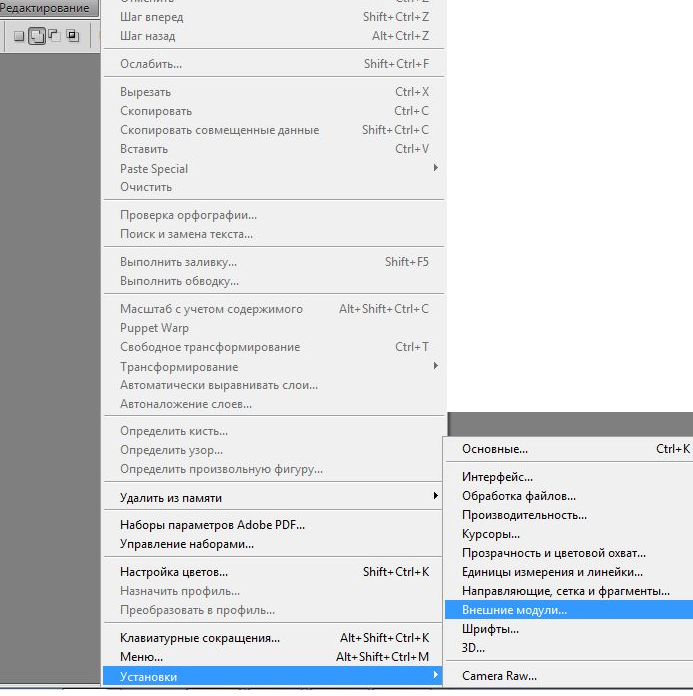
3. Дальше по скрину: находим папку с плагинами, кликаем на нее и жмем ОК.
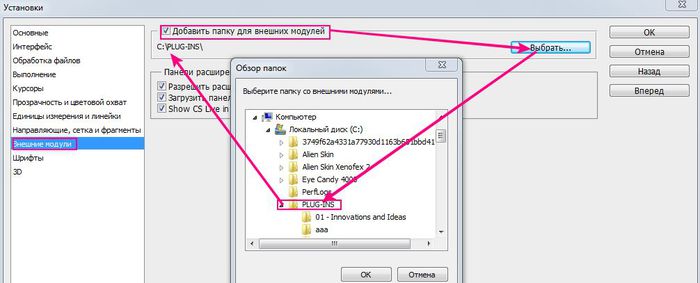
4. Кликаем на общий "ОК".
Теперь все фильтры, загруженные в эту папку появятся в фотошопе, при условии, что Вы не забыли загрузить MSVCRT10.dll
НЕ ЗАБУДЬТЕ ПЕРЕЗАГРУЗИТЬ ФОТОШОП!!!!!

|
Natalia анимация облаков |
Это цитата сообщения Mademoiselle_Viv [Прочитать целиком + В свой цитатник или сообщество!]

|
|
Многослойная рамочка |
Это цитата сообщения Mademoiselle_Viv [Прочитать целиком + В свой цитатник или сообщество!]
|
|
Золотая рамочка с фильтром Factory C в ФОТОШОПЕ |
Это цитата сообщения Mademoiselle_Viv [Прочитать целиком + В свой цитатник или сообщество!]

Фильтр

|
|
Программа-Stick Photo Star v2.37 |
Это цитата сообщения Mademoiselle_Viv [Прочитать целиком + В свой цитатник или сообщество!]
|
|
Маска - кисть |
Это цитата сообщения Mademoiselle_Viv [Прочитать целиком + В свой цитатник или сообщество!]
Нашла совершенно удивительный урок, в котором маска превращается
в кисть и с успехом применяется к любому фону.
Урок простой и, наверняка, понравится тем любителям фотошопа,
которые не совсем четко понимают как применять готовые маски.
В Инете много чего найдется, в том числе и готовые маски
для фотошопа.
Выбираем готовую маску и переносим ее на шаблон с параметрами
для печати. (10х15см, 300 пикселей на дюйм). Уточняем
размеры маски.

Инвертируем изображение с маской командой Image > Adjustment
> Invert (Изображение > Коррекция > Инверсия).

Превращаем нашу маску в кисть командой Edit >
Define Brush Preset (Редактировать > Определить кисть).
Даем свое название кисти или оставляем то, что предлагает программа.
Наша добавленная кисть в списке кистей будет последней.

Обратите внимание на размер кисти 1772 пикселя.
Теперь открываем фон с теми же размерами для печати (10х15см,
300 пикселей на дюйм).

В панели инструментов выбирам ластик, а в качестве формы
ластика - нашу кисть-маску, которую мы только что добавили в список.

Ластик сделал свое дело и удалил центральную часть точно
по черному узору маски. Из фона и маски получили рамочку, куда можем
вставить свое любимое фото.

На отдельном слое нарисованы снежинки.
Такая рамочка подойдет и для оформления летних фото.

Теперь ни какая маска не покажется сложной. Превращаем
ее в кисть, а затем как ластиком удаляем все ненужное. Главное, чтобы
размеры маски и фона совпадали.
http://www.adobemaster.ru/lesson010.html
|
|
| Страницы: | [1] |